Dienstag, 21.10.2025 (CEST) um 20:11 Uhr
News:
Herzlich Willkommen bei Windowspage. Alles rund um Windows.
|
Detailbeschreibung
|
|
Betriebssystem: Windows Vista
|
|
Mit der Option "Benutzer wechseln", die bei der Anmeldung, im Startmenü und im Task-Manager angezeigt wird, kann ein Benutzer schnell und einfach zwischen verschiedenen Benutzerkonten wechseln, ohne sich jedes Mal komplett ab- und anmelden zu müssen. Die schnelle Benutzerumschaltung kann mit dieser Einstellung abgeschalten werden. Dazu werden alle Einstiegspunkte (Option "Benutzer wechseln") ausgeblendet. So geht's:
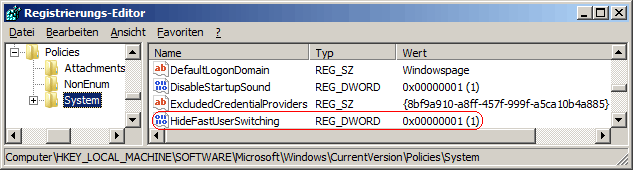 Hinweise:
|
| Tipps für Windows Vista | |
|
|
| Sie rufen die Inhalte über eine unverschlüsselte Verbindung ab. Die Inhalte können auch über eine verschlüsselte Verbindung (SSL) abgerufen werden: https://www.windowspage.de/tipps/022442.html |